cloud-platform(ag-admin)环境搭建
自从ag-admin变成cloud-platform,后台框架的搭建就和以前的有很大的不同了,我就是按照以前的搭建方式来搭建的,但是失败了,好不容易搭好,所以记录一下,防止以后忘记。
首先第一步,先下载cloud-platform和cloud-platform-ui,这是后台和前台,注意别下错了,我就是后台下的cloud-platform,然后前台还是使用ag-admin,前后端都搭好了,都运行起来,但是前后端就是无法正常通信,为防止找不到,下面就把链接放出来:
cloud-platform-ui:前端
cloud-platform:后端
下面我们就来说说需要的组件了
jdk1.8,node.js,rabbimq,Redis,nginx,好了,这就是你需要的其他组件,剩下的组件上面两个包已经为我们准备好了。jdk应该是每个java开发者都有的东西,这里就不多说了,下面来介绍怎么安装这些组件,只放链接,读者跳到各自的链接阅读。
- node.js
- 装rabbit之前先把erlang这玩意儿装上
erlang
然后给这个东西配置环境变量,新建用户变量
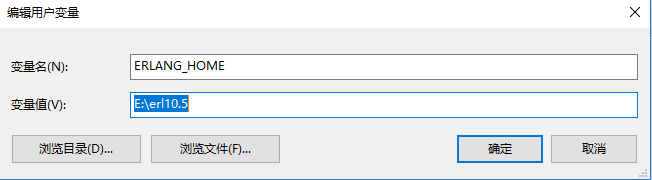
再把这个变量加到系统变量path中去

配好环境变量就可以下载rabbitmq进行安装了
rabbitmq
下载的会很慢,需要耐心
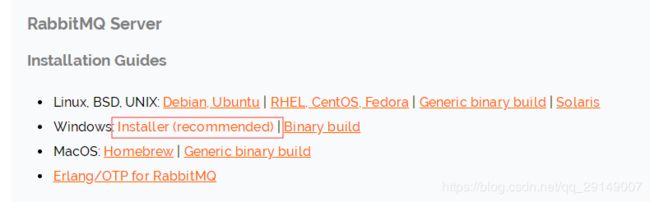

老规矩,安装的时候不懂的配置就默认。
接下来进入rabbitmq的sbin目录下,运行:
rabbitmq-plugins enable rabbitmq_management
然后重启mq(管理员模式):
net stop RabbitMQ && net start RabbitMQ
这下子就安装完了rabbitmq,输入地址:http://localhost:15672验证一下,guest/guest - 安装Redis,这比较简单,直接把压缩包下载下来直接解压就好,然后到里面双击运行

4.Nginx安装和Redis一样,只不过要改一个配置,打开nginx.conf,如果嫌麻烦,直接拷贝我的配置:
#user nobody;
worker_processes 1;
#error_log logs/error.log;
#error_log logs/error.log notice;
#error_log logs/error.log info;
#pid logs/nginx.pid;
events {
worker_connections 1024;
}
http {
include mime.types;
default_type application/octet-stream;
#log_format main '$remote_addr - $remote_user [$time_local] "$request" '
# '$status $body_bytes_sent "$http_referer" '
# '"$http_user_agent" "$http_x_forwarded_for"';
#access_log logs/access.log main;
sendfile on;
#tcp_nopush on;
#keepalive_timeout 0;
keepalive_timeout 65;#长连接超时时间,单位秒
#gzip on;#启用Gzip压缩
server{
listen 8104;#监听8020端口,可以改成其他端口
server_name localhost;#当前服务的域名
#charset koi8-r;
#access_log logs/host.access.log main;
location / {
if ($request_method = 'OPTIONS') {
add_header 'Access-Control-Allow-Origin' 'http://localhost:9527';
add_header 'Access-Control-Allow-Methods' 'GET, POST, OPTIONS';
add_header 'Access-Control-Allow-Credentials' 'true';
#
# Custom headers and headers various browsers *should* be OK with but aren't
#
add_header 'Access-Control-Allow-Headers' 'DNT,X-CustomHeader,Keep-Alive,User-Agent,X-Requested-With,If-Modified-Since,Cache-Control,Content-Type,Authorization';
#
# Tell client that this pre-flight info is valid for 20 days
#
return 204;
}
proxy_pass http://localhost:8765;
proxy_redirect default;
proxy_set_header Host $host;
proxy_set_header X-Real-IP $remote_addr;
proxy_set_header X-Forwarded-For $proxy_add_x_forwarded_for;
proxy_cookie_path /nginx/ /;
proxy_set_header Cookie $http_cookie;
proxy_cookie_domain domino.server localhost;
include uwsgi_params;
add_header 'Access-Control-Allow-Origin' 'http://localhost:9527';
add_header 'Access-Control-Allow-Credentials' 'true';
add_header 'Access-Control-Allow-Methods' 'GET, POST, OPTIONS';
add_header 'Access-Control-Allow-Headers' 'DNT,X-CustomHeader,Keep-Alive,User-Agent,X-Requested-With,If-Modified-Since,Cache-Control,Content-Type';
}
location /jwt/ {
# 转发请求到后端服务网关
proxy_pass http://127.0.0.1:8765/jwt/;
}
location /api/ {
proxy_pass http://127.0.0.1:8765/api/;
}
}
}
保存运行。
到这里组件就搞得差不多了。下面来介绍怎么启动项目。
- 后端:
- 解压,再在ace-admin,和ace-auth-server里面找到数据库脚本,把数据库建好
- 然后再eclipse上以maven的方式把项目全部导进去,只需要导一次,全部服务一次导进去,导多次说明理解错。
- 这时候就等,等下包,这是一个非常长的过程,所以在等的时候我们先做别的准备,在导完项目之后,多半会出现log报错这个问题,所以我们先来提前解决好,先下包lombok如果这个地址不能下载,就直接报读搜索下好了放到eclipse的根目录下,然后再在sts.ini(因为我下的是sts所以是这个文件,具体的文件根据实际情况决定)添加一行
-javaagent:lombok.jar代码,等下好包之后重启即可,如果还报错就clean一下。 - 包下好了什么都准备好了的时候,就开始打开我们的注册中心,打开方式和之前的ag-admin不一样了,你已经找不到ace-center这个服务了,如果还找得到,那就说明你下错了,怎么打开呢?很简单,打开ace-control,在里面再打开ace-nacos,接下来把该目录下出来那个压缩包之外的所有文件删了,再把留下的压缩包解压,在新生成的nacos\bin文件夹找到启动文件startup.cmd,双击运行,就可以打开我们的注册中心了,根据控制台的信息打开注册中心,账号/密码:nacos/nacos,然后我们就可以运行项目了。
- 先运行ace-auth-server,再运行ace-admin最后运行ace-gate,前提是数据库配置啥的已经修改完了哦。
- (附加)如果数据库是8或者8以上,则需要修改一下数据库的配置,把时间同步一下,不然项目跑不起来,也很简单,在mysql文件夹下找到my.ini,加上一行代码
default-time_zone = '+8:00'解决。
- 前端
前端就简单多了,解压,然后把package-lock.json文件删了,再打开cmd,定位到前端文件夹的根目录,输入指令:npm install --registry=https://registry.npm.taobao.org,跑完,不报错,就再运行指令:npm run dev,然后输入账号密码开始体验吧!当然不会这么顺利了哩,再下包的时候可能会报没有python环境的错,这时候就给它搞一个python环境就好了,注意只能选择python2.7.x,x表示任意数字,别问为什么,问就是不知道。
over!